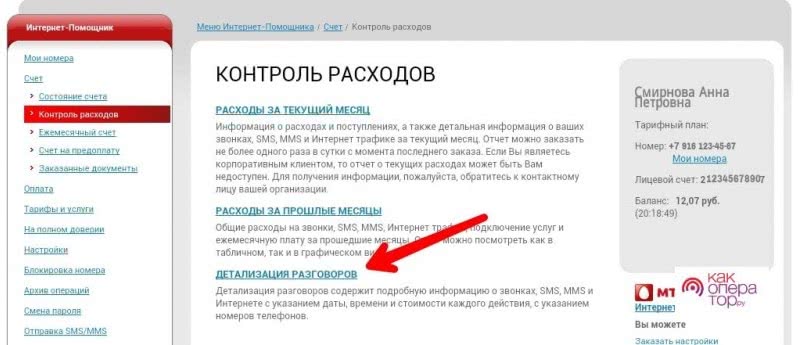Оглавление
Встроенные приложения
Не всегда нужно устанавливать сторонние инструменты, чтобы передать сообщения с одного на другой телефон. Некоторые марки предусмотрели такую необходимость и обеспечили возможность пользоваться встроенными приложениями. Например:
- Samsung выпустил бесплатное приложение Smart Switch, позволяющее передавать сообщение, настройки и т. д. ПО поддерживает передачу файлов даже на iPhone, что крайне удобно.
- HTC выпустили инструмент Transfer Tool, позволяющий переносить настройки, записи календаря, SMS и многое другое в несколько кликов. Ограничение одно – работает только между устройствами марки.
- Xiaomi располагает собственным приложением – Mi Drop, которое позволяет передавать на другое устройство абсолютно любые файлы, в том числе системное приложение SMS со всеми сохранёнными данными. Увы, способ работает только внутри системы Mi, то есть с аппаратурой марки Xiaomi, но это может быть как смартфон, так и ПК.
Перед тем как использовать один из нижеперечисленных способов, убедитесь, что для вашего телефона не предусмотрено «родного» приложения, с помощью которого можно перенести любые файлы без установки стороннего ПО.
Как перекинуть данные через аккаунт Google
Если вам нужно легкое и быстрое решение, то лучшим вариантом будет передача данных с помощью своего аккаунта. В целом процедура несложная и при желании это могут сделать даже те, у кого небольшой опыт.
Для начала нужно уточнить, что все пользователи Android являются владельцами Гугл аккаунта. Эта учетная запись содержит в себе много информации, например, историю посещения сайтов, поисковые запросы, покупки. К ней также можно привязать свои контакты. Чаще всего эта функция включена по умолчанию.
Как перенести данные с андроида на андроид, используя только лишь аккаунт. В старом телефоне находим в меню:
Затем из предложенного списка выбираем Google:
После этого попадаем на такую страничку:
Это означает, что все номера, которые сохранены в памяти телефона, синхронизируются с вашим аккаунтом и автоматически привязываются к нему.
Второй шаг – войти в эту же учетную запись на другом смартфоне. Чтобы вся информация появилась в телефоне, нужно открыть список контактов. Разумеется, он будет пуст.
Система предложит импортировать номера из накопителя, симки или аккаунта. Соответственно, выбираем последний вариант. Спустя несколько секунд телефонная книга будет заполнена.
Огромный плюс в том, что даже если вы потеряете телефон вместе с симкой, аккаунт будет функционировать. И вы в любом случае сможете восстановить все номера. Главное – не забыть пароль. В целом, этот метод можно применять для любых облачных хранилищ.
Использование Google Диска
Вы можете хранить резервные копии своих SMS с помощью службы резервного копирования Google на Google Диске. Таким образом, вы можете восстановить все свои личные данные после сброса настроек или при переключении на новое устройство Android.
Недостатком этого является то, что возможность хранения данных ограничивается Google Диском, поэтому со временем ваши старые данные будут удалены и вы не сможете восстановить старые резервные копии, скажем, через 20 лет (ситуации бывают разные).
- Откройте «Настройки» и нажмите .
- Коснитесь Резервное копирование.
- Затем нажмите Резервное копирование сейчас.
Вы увидите свои резервные копии в главном меню Google Диска и получите доступ к настройкам резервного копирования прямо в настройках Google Диска. Единственное, что не включено в эту резервную копию, – это мультимедийные файлы MMS. Если вам это нужно, вы можете получить их по подписке Google One.
Компьютер
Немногим ранее, когда смартфоны только начинали покорять рынок мобильных гаджетов, перенос любых данных был самой настоящей проблемой. Но после появления таких смарт-устройств процесс миграции значительно упростился, даже несмотря на отсутствие встроенных инструментов для таковой.

Немалую роль в этом деле сыграла более лояльная синергия мобильных девайсов с персональным компьютером. То есть для того, чтобы перенести смс на другой телефон, «Андроид», нужен третий участник, то бишь в нашем случае это любой ПК или лэптоп. Достаточно воспользоваться толковым десктопным софтом и проблема решится за считанные минуты.
https://youtube.com/watch?v=tXE21d7-O88
Используем приложение SMS Backup&Restore
С помощью этого приложения возможно создать резервную копию любых данных, к которым пользователь даст доступ. Для этого необходимо зайти в Google Play и найти инструмент в поиске.
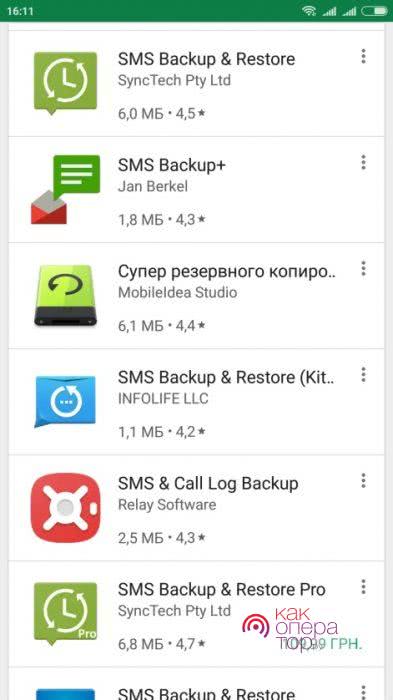

После установки и получения доступа ко всем необходимым данным можно будет создать резервную копию.
Создание резервной копии
Если ранее пользователь не сохранял никаких копий, рабочее пространство приложения покажет, сколько сообщений и данных о звонках находится на устройстве и что можно скопировать.

После этого вы сможете выбрать, что именно хотите скопировать. Для создания копии сообщений оставьте галочку на «СМС-сообщения».

Далее нужно выбрать место сохранения резервной копии. Поскольку дальнейшая передача планируется на другой смартфон, лучше всего выбрать «В телефоне», чтобы затем очень быстро передать файл копии на устройство через то же приложение. Если передача планируется иным способом, выберете подходящий.

Далее вы сможете отметить план архивации, что необходимо, если есть угроза потери памяти на телефоне. Оптимальный вариант «Еженедельно». После выбора подходящего варианта нажмите «Архивировать сейчас». Процесс начался.

Восстанавливаем из созданной базы данных
Чтобы восстановление данных на другом устройстве прошло успешно, необходимо установить на него то же приложение и убедиться в подключении к беспроводному интернету. Когда это сделано, следует передать файл с сообщениями.
Чтобы передать заархивированные файлы, сохранённые на телефоне, нужно зайти в боковое меню и выбрать «Передать». Потребуется локальная папка «SMSBackupRestore», которую приложение создало автоматически в процессе архивации. Таким способом возможно передать копию SMS-сообщений на выбранное устройство
Важно, чтобы оно было подключено к Wi-Fi


После этого начинается процесс восстановления архивированных данных уже на необходимом телефоне:
Для начала найдём в боковом меню графу «Восстановить». После этого приложение даст на выбор одну из копий файлов. На данный момент она одна.

Далее нажимаем на «Восстановить» и получаем пакет восстановленных данных. После завершения процесса можно будет удалить приложение, это никак не повлияет на состояние памяти на новом устройстве.
https://youtube.com/watch?v=ei0N9uGw8e0
Использование мессенджеров для переноса сообщений с андроида на другой телефон
Люди все чаще пользуются не сотовой связью, а специальными приложениями-мессенджерами, которые работают через Интернет и способны бесплатно отправлять неограниченное количество текстовых сообщений. Они также позволяют совершать аудио- и видеозвонки по всему миру, не опасаясь за свой кошелек.
В связи с этим и возникает вопрос, как выполнить перенос SMS с Android на Android, если они были отправлены в мессенджере. Для этого чаще всего прибегают к переносу самого аккаунта со старого устройства на новое. Для этого:
- Открывают приложение на новом телефоне.
- Входят под своими старыми данными или пытаются восстановить доступ.
- Принимают СМС-подтверждение и переносят аккаунт на новую сим-карту.
Иногда можно обойтись и без этих манипуляций, просто переставив сим-карту в новый гаджет и войдя в приложение под своими обычными авторизационными данными. Не часто человек приобретает новое устройство вместе с симкой, стараясь охранить все номера и переписки. Именно этот способ является предпочтительным.
Важно! Если же просто требуется перенести или сохранить нужные переписки со всеми вложениями, то придется делать архивацию в самом приложении, а затем делиться этими данными любым удобным способом: через облачное хранилище, переслав файл по электронной почте и т. д

Резервное копирование переписок предлагают многие мессенджеры
Воспользоваться специальной программой
Старые девайсы известных брендов подключаются к компьютеру с помощью специальной программы, например Alcatel PC Suite или Nokia PC Suite. Она значительно упрощает работу с записной книжкой. Вам не нужно ничего экспортировать. Хотя и здесь присутствуют свои нюансы.
- Запустите фирменную программу для подключения кнопочного телефона на ПК.
- Подсоедините кнопочный девайс к компьютеру при помощи провода.
- Дождитесь, пока программа определит телефон.
- Выберите из меню пункт «Телефонная книга», «Адресная книга», «Контакты» или подобный.
Сделайте резервную копию или экспортируйте номера.
Чаще всего здесь будет следующая проблема: контакты будут сохранены в устаревшем формате «*.mbk» или «*.nbf». Этот формат не читается Андроид смартфонами. Самый простой способ, как преобразовать их в доступный формат:
переименовать их, чтобы расширение (три буквы после последней точки) было «zip»;
- теперь файл превратился в архив – распакуйте его;
- найдите файлы с расширением «*.vcf»;
это и есть файл с вашими контактами.
Как восстановить SMS-сообщения на другом телефоне
Если вы создали резервную копию своих SMS-сообщений с помощью Google Диска, обновления будут выполняться каждые 12-24 часа. Вы можете восстановить сообщение сразу после удаления, но при этом будет восстановлен архив, так что будет восстановлена вся ваша история текстовых сообщений.
С помощью приложения SMS Backup & Restore выполните следующие действия, чтобы восстановить SMS-сообщения на другом телефоне:
- Откройте приложение «SMS Backup & Restore» и коснитесь меню в верхнем левом углу экрана (три горизонтальные линии).
- Коснитесь Восстановить.
- Выберите место резервной копии, из которого вы хотите восстановить (локальное хранилище, Google Диск, Dropbox, OneDrive).
- Найдите резервные копии, которые хотите восстановить, и коснитесь ползунков рядом с ними. Коснитесь Далее.
- Вы получите уведомление о том, что вам необходимо временно установить приложение «SMS Backup & Restore» в качестве приложения для обмена сообщениями по умолчанию, чтобы восстановить свои SMS-сообщения. Если вы согласны, нажмите «ОК», а затем нажмите «Восстановить».
- Нажмите «Да», чтобы начать процесс восстановления, а затем нажмите «Закрыть» после завершения.
Вы можете использовать те же шаги, чтобы восстановить свои старые сообщения на другом телефоне, поскольку данные хранятся в формате файла XML, который можно использовать с любым устройством Android.
Особенности софта
Кроме того, с помощью утилиты SMS Backup & Restore можно перенести смс с «Андроида» на другой телефон, используя облачные сервисы. То есть полученные архивы можно заливать на «Гугл Диск», Dropbox, электронную почту и другие облачные сервисы.
Один из недостатков этого софта – частичная локализация. Основные ветки меню вроде как и русифицированы, но ответвления встречаются на иностранном языке. Поэтому стоит запастись словарём или встряхнуть свои знания английского языка. В любом случае, юзабилити-приложения донельзя понятно и каких-то серьёзных проблем возникнуть не должно.
Шаг 5. Типичные сложности
Закончился баланс при отправке рассылки

В этом случае система выдаст следующее сообщение: «Отправлены не все сообщения»
На закладке «Исходящие» по тем сообщениям, которые не отправились появится статус «Недостаточный баланс».
После пополнения баланса Вы сможете увидеть номера абонентов, по которым рассылка произведена не была и доотправить только по ним остаток рассылки.
Если Вы забыли пароль для входа в программу — нажмите опцию «Забыли пароль»

Перенос или восстановления базы программы
Иногда возникает необходимость восстановления базы после переустановки операционной системы или перенос базы с одного компьютера на другой. Чтобы это сделать, необходимо скопировать базу с вашего компьютера, установить SMS AIR sender на новом компьютере и скопировать старую базу на новый компьютер.
Базу программы SMS AIR Sender Вы можете найти и скопировать самостоятельно по следующему пути (в зависимости от вашей операционной системы):
Вы можете скопировать базу самостоятельно:
Windows XP
c:\Documents and Settings\ (ПОЛЬЗОВАТЕЛЬ WINDOWS) \Application
Data\Sender. (ТУТ МОГУТ БЫТЬ СЛУЧАЙНЫЕ ЦИФРЫ И БУКВЫ) \Local Store\
Windows Vista и Windows 7
C:\Users\ (ПОЛЬЗОВАТЕЛЬ WINDOWS) \AppData\Roaming\Sender. (ТУТ МОГУТ
БЫТЬ СЛУЧАЙНЫЕ ЦИФРЫ И БУКВЫ) \Local Store\
MAC OS
/Users/ (ПОЛЬЗОВАТЕЛЬ MAC OS) /Library/Preferences/Sender. (ТУТ МОГУТ
БЫТЬ СЛУЧАЙНЫЕ ЦИФРЫ И БУКВЫ) /Local Store/
Вы можете задать любые интересующие Вас вопросы через форму обратной связи.
Приятной Вам работы!
SMS Backup & Restore
SMS Backup & Restore — приложение для резервного копирования сообщений и журнала вызовов от SyncTech Pty Ltd. Интерфейс ничем не выделяется на фоне других андроид-приложений, зато в числе преимуществ апплета:
- возможность создания резервных копий смс, ммс, журнала звонков в файл формата .xml
- поддержка автоматической отправки бэкапов в привязанные аккаунты облачных сервисов Google Drive, Dropbox, OneDrive
- полное или выборочное восстановление резервных копий из файлов, не привязанное ни к версии операционной системы устройства, ни к версии самого приложения
SMS Backup пригодится для создания backup без рутирования android-устройства. Интерфейс простой, специальных знаний для использования не нужно.
Перенос СМС с Андроид на Андроид через компьютер
Использование ПК помогает справиться с множеством задач и перенос сообщений с одного устройства на другое – не исключение. Существует множество программ, которые обеспечивают выполнение этого процесса. В качестве примера для пошаговой инструкции будет использована «MOBILedit», которая обладает рядом преимуществ перед конкурентами:
- поддержка любых моделей телефонов и планшетов,
- встроенная база драйверов для подключения к ПК,
- автоматическая синхронизация между устройствами.
Обратите внимание
Установка происходит на английском языке, в процессе нужно согласиться на установку мобильных драйверов, иначе существует большая вероятность появления проблем с подключением.
Система предложит указать модель устройства, для которой требуется загрузить драйверы. На этом шаге нужно помнить, что к ПК будет последовательно подключено два телефона или планшета. Поэтому если их марка отличается – необходимо выбрать несколько пунктов в списке.

Сразу после запуска появится окно, требующее активации продукта, однако можно воспользоваться пробной версией, нажав кнопку «Activate Later». Далее следует выбрать операционную систему мобильного устройства (Android) и режим соединения (Cable).
В следующем окне программа попросит активировать режим отладки по USB. Выполняется это в разделе «Для разработчиков». Он появляется в главном меню после многократного нажатия на пункт «Номер сборки» в разделе «О телефоне». Теперь можно подключать смартфон к компьютеру при помощи USB-кабеля.
На главном экране следует выбрать раздел «Backups», отметить резервное копирование СМС-сообщений и указать папку для сохранения копии. Затем подключить второй смартфон и следовать по тому же пути, но выбрать «Восстановление из файла». Указать его месторасположение в памяти компьютера и дождаться завершения операции.
Перенос с использованием Bluetooth
Как настроить эквалайзер для андроида — подробная инструкция
Стандартными средствами переносить СМС-сообщения с телефона на телефон через Bluetooth не выйдет, а вот воспользоваться сторонними приложениями вполне можно. Например, предыдущий способ с компьютером отлично работает не только по Wi-Fi или USB, но и с Bluetooth. Необходимо лишь иметь на ПК или ноутбуке встроенный модуль беспроводной связи подобного формата.
К сведению! Подобные приложения есть и для смартфонов, но большой популярностью они не пользуются, так как не способны архивировать данные. Это является огромным минусом, так как сохранение файлов в облачные хранилища позволяет максимально уберечь их от потери.
Копирование сообщений фирменными приложениями
Многие популярные производители выпустили для решения этой задачи свой специальный софт. Если ниже в списке вы не нашли название своего гаджета, то рекомендуем все таки использовать выше описанное универсальное приложение SMS Backup & Restore. Оно может работать на большинстве мобильных устройств.
- Samsung
Крупный гигант радует своих покупателей собственным приложением для переноса сообщений, настроек, записей и прочих данных. Программа Samsung Smart Switch распространяется в сервисе Google Play бесплатно и может быть инсталлирована на большинство аппаратов от данного производителя. Также возможна поддержка работы с аппаратами iPhone.
Sony
Разработчики Sony выпустили собственную программу Xperia Transfer Mobile для копирования и переноса данных. Она работает не только с устройствами Xperia, но и с другими мобильными телефонами. Поддерживаются практически все мобильные операционные системы, а именно: Android, iOS, Windows Phone
Возможен перенос не только текстовых, но и мультимедийных сообщений, настроек, фотографий и видео, заметок и прочей важной информации
HTC
Разработчики из корпорации HTC создали собственный программный продукт, который позволяет копировать и переносить СМС с одного устройства на Андроиде на другое. Речь идет о приложении HTC Transfer Tool. С помощью этой программы пользователь сможет в несколько кликов перенести не только сообщения, но и календари, заметки, контакты и многое другое с одного аппарата на другой. Единственный минус приложения в том, что работает оно только на смартфонах HTC!
LG
У LG приложение называется LG Backup. С этим инструментом можно переносить практически любые типы данных, начиная от календарей и сообщений, заканчивая мультимедийными данными. Только у смартфона, который принимает данные, должна быть установлена ОС Android Jellybean и выше.
Motorola
У Motorola существует программа Motorola Migrate для ОС Android, которая предназначена для переноса СМС и прочих данных с одного устройства на другое. Опять же, минус приложения в том, что поддерживаются только аппараты данного производителя.
Meizu
Осуществить желаемую процедуру переноса сообщений на смартфонах компании Meizu пользователи могут с помощью встроенного функционала Средство миграции. Можно отметить и переслать только СМС, а также остальное содержимое из памяти аппарата.
Перенос контактов android
Переносить контакты можно по-разному. Есть, например, древнейший способ, когда все контакты копируются на сим-карту, а потом с ней прибывают на новый телефон и копируются в память телефона. Способ, безусловно, универсалный, но как помнят все те, кто когда-либо им пользовался, до крайности неудобный, — сим-карта имеет жесткие ограничения на длину имени контакта и даже на количество контактов, так что потом приходится очень долго наводить порядок.
Соответственно, более нормальным является способ экспорта и импорта контактов через файлы. Сделать это очень просто — достаточно в меню контактов нажать кнопку «menu» (слева от home) и выбрать пункт «экспорт во внутреннюю память» или же «экспорт на карту памяти SD». Второй вариант предпочтительней, так как вы переставите SD-карту в новый телефон и сможете аналогичным образом контакты импортировать. Если же они были сохранены во внутреннюю память, придется каким-нибудь способом этот файл перебрасывать, что, в общем, не так уж и сложно, — можно, например, отправить его по электронной почте. Но, вообще говоря, SD-карта — вещь полезная как при смене телефона (она понадобится и для выполнения следующих советов), так и в обычной жизни, так что если ее у вас нет, очень рекомендую ее приобрести.
Так или иначе, в несколько кликов вы получаете свой список контактов на новом телефоне. Но этим дело не заканчивается.
Особенности софта
Кроме того, с помощью утилиты SMS Backup & Restore можно перенести смс с «Андроида» на другой телефон, используя облачные сервисы. То есть полученные архивы можно заливать на «Гугл Диск», Dropbox, электронную почту и другие облачные сервисы.

Один из недостатков этого софта – частичная локализация. Основные ветки меню вроде как и русифицированы, но ответвления встречаются на иностранном языке. Поэтому стоит запастись словарём или встряхнуть свои знания английского языка. В любом случае, юзабилити-приложения донельзя понятно и каких-то серьёзных проблем возникнуть не должно.
Синхронизация данных на мобильных устройствах через интернет
Синхронизация данных между смартфоном и компьютером через крупные веб-сервисы особенно удобна. Давайте рассмотрим, как подключить ваши мобильные устройства к сервисам Gmail, iСloud и Facebook.
1. Подключение Android устройства к аккаунту Google. Опытные пользователи Android сразу создают учетные записи Gmail и используют его возможности с первой настройки телефона. Но есть и владельцы Android устройств, которые игнорируют или не знают о данном функционале. Вторые могут настроить аккаунт Google с помощью опции «Параметры | Учетные записи и синхронизация | Добавить аккаунт | Добавить аккаунт Google». Используя данный вариант, Android автоматически перенесет в Google Cloud все локально сохраненные контакты и события, а также многие другие данные. Чтобы убедиться в работоспособности онлайн синхронизации, достаточно зайти в «Параметры | Google | Название ». Примите к сведению, управлять адресной книгой и календарем можно с любого устройства, имеющего браузер и выход в Интернет, по адресам google.com/contacts или google.com/calendar. Для организации доступа необходимо зайти на эти сервисы Google под своим аккаунтом.
2. Как добавить iPhone или iPad в iCloud. Для синхронизации устройства от Apple (iPhone или iPad) с iCloud, необходимо открыть в меню «Настройки | iCloud», ввести для регистрации свой Apple ID и подтвердить согласие на передачу информации контактов и календаря. У iCloud тоже есть удобный веб-интерфейс: контакты хранятся на странице icloud.com/contacts, а события — на icloud.com/calendar.
3. Синхронизация программы eM Client с Google. Для синхронизации веб-аккаунта с домашним компьютером, можно воспользоваться приложением eM Client, которое представляет собой удобную альтернативу Outlook. Бесплатная версия приложения способна синхронизировать два аккаунта. Во время установки, на этапе импорта из Outlook, выберите пункт «Пропустить импорт», а затем нажмите кнопку «Далее». При автоматической настройке введите в соответствующее поле свой аккаунт Google. Перед окончанием настройки программа спросит, что именно вы хотите синхронизировать: письма, контакты или календарь. Затем она (уже автоматически) приведет в соответствие все данные на аккаунте Google, Android-смартфоне и вашем ПК на базе Windows.
5. Загрузка календаря Facebook через GMail. С помощью приложения eM Client можно также импортировать контакты и события из Facebook, но с доступом только для чтения. Адресная книга загружается через «Файл | Импорт | Импорт контактов из Facebook». Календари импортировать напрямую нельзя, и здесь придется обратиться за помощью к Календарю Google. Для этого следует открыть браузер, войти на Facebook, щелкнуть левой клавишей по пункту «Мероприятия», затем рядом со значком календаря в правом верхнем углу — по символу в виде шестеренки и выбрать опцию «Экспорт». В открывшемся окне вы увидите две ссылки, из которых одна ведет к календарю дней рождения, а другая — к календарю событий. Кликните по нужной ссылке правой клавишей мыши и сохраните ее с помощью опции «Копировать адрес ссылки». Теперь, чтобы добавить календарь в Google, откройте в браузере веб-страницу google.com/calendar и щелкните по стрелке рядом с пунктом «Другие календари», а затем в выпадающем меню выберите «Добавить по URL». Здесь введите скопированный адрес и импортируйте его с помощью опции «Добавить календарь». Теперь, чтобы загрузить на персональный компьютер свой календарь Facebook, вам нужно будет лишь перезапустить eM Client. Таким образом можно экспортировать из Facebook обе ссылки: и дни рождения, и календарь событий.
Подводя итог
Есть много утилит, которые позволяют перенести смс-сообщения с одного «Андроид»-устройства на другое. Некоторые просты, понятны, полностью локализованы и для миграции достаточно нажать пару кнопок, но с платной лицензией или подпиской. С другими приходится повозиться: здесь двусмысленный функционал, может быть корявый перевод, но зато всё бесплатно.
Есть мощнейшие инструменты для работы с любыми данными на платформе «Андроид», вроде Titanium Backup, которая экспортирует и импортирует всё что под руку попадётся. Но опять-таки не избежать трудностей с настройками, разных мелочей и наличие прочего специфического антуража, свойственного таким серьёзным программам. Тут многое зависит от возможностей самого пользователя и желания во всём разобраться.
Все вышеперечисленные способы не требуют какого-то серьёзного внимания и с ними справится любой, кто хоть раз пробовал повозиться со своим «Андроидом», а не только позвонить или отправить сообщение.